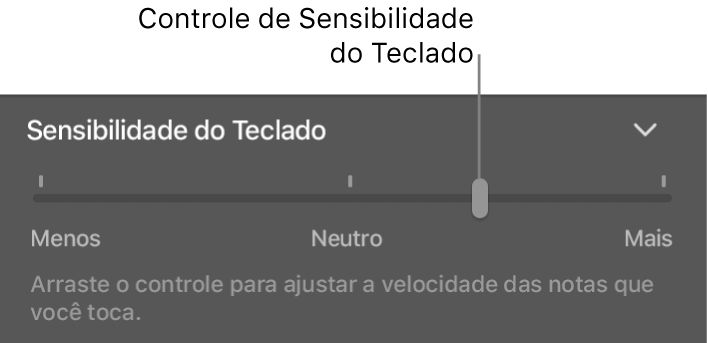Reproduza instrumentos de software no GarageBand no Mac
Você pode tocar o instrumento de software selecionado usando digitação musical ou o teclado na tela. Também é possível usar um teclado musical.
Diferentes teclados de música possuem diferentes níveis de “sensibilidade”. A sensibilidade do teclado afeta o quão forte você tem que pressionar as teclas do teclado para tocar o nível mais elevado de velocidade de um instrumento de software. Caso use um teclado de música para tocar instrumentos de software, você pode aumentar a sensibilidade do teclado para que o toque leve produza níveis mais elevados de velocidade ou diminuir a sensibilidade do teclado, para que níveis mais elevados de velocidade necessitem de toque mais forte.
Caso tenha um dispositivo com uma Touch Bar, você pode tocar o instrumento de software na trilha de instrumento de software selecionada com a tela de Teclado e tocar kits de bateria e instrumentos de percussão na trilha selecionada no Drummer com a tela de Pads de Bateria.
Toque um instrumento de software usando a digitação musical
No GarageBand do Mac, escolha Janela > Mostrar Digitação Musical (ou pressione Command + K).
A janela de Digitação Musical aparece mostrando a disposição das teclas usada para tocar as notas e alterar as informações do controlador.

Selecione a trilha de instrumento de software que deseja tocar.
Toque o instrumento de software usando as teclas do teclado do seu computador. Utilize as outras teclas mostradas na janela para realizar as seguintes ações:
Mover para baixo ou para cima em oitavas: Pressione Z ou X.
Reduzir ou aumentar a velocidade: Pressione C ou V.
Alterar o valor de modulação (ou roda de modulação): Pressione de 4 a 8, ou pressione 3 para desativar a modulação.
Portamento para baixo ou para cima: Pressione 1 ou 2. O tom será deslocado por todo o tempo que pressionar a tecla.
Ativar ou desativar a sustentação: Pressione Tabulação. Isso é similar a usar um pedal de sustentação.
A medida em que toca, as notas que tocam se destacam na janela de Digitação Musical.
Toque um instrumento de software usando o teclado na tela
No GarageBand do Mac, escolha Janela > Mostrar Digitação Musical (ou pressione Command + K).
A janela Digitação Musical é exibida. Na área superior esquerda da janela, há dois botões que podem ser usados para alternar entre a janela Digitação Musical e o teclado na tela.
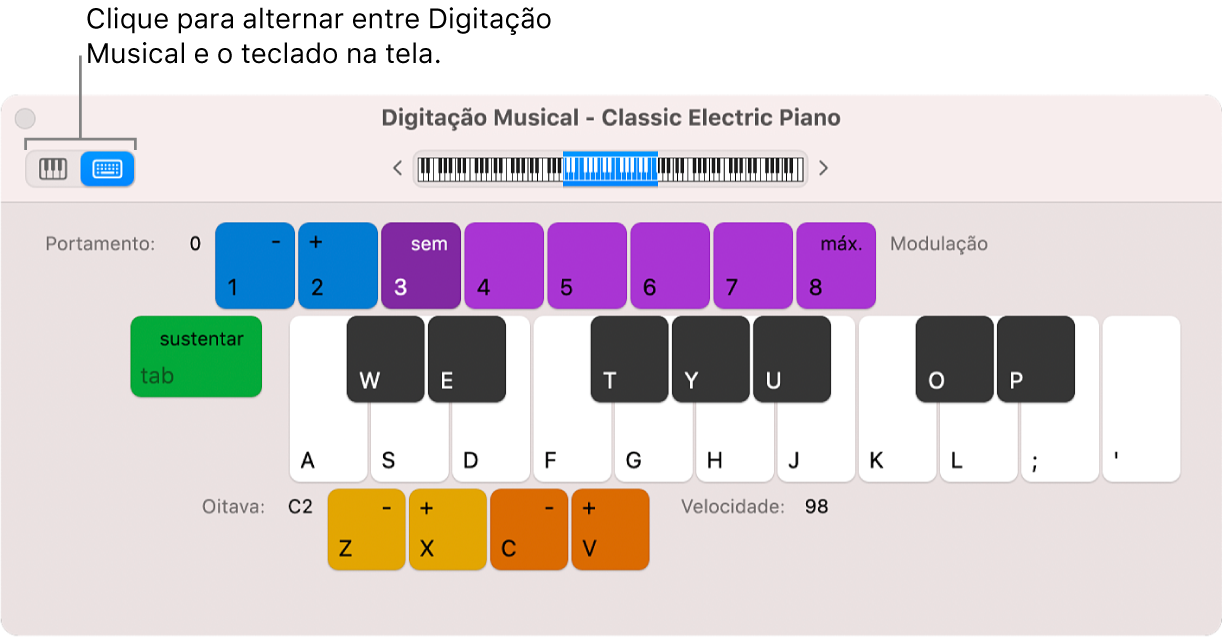
Clique no botão Teclado na área superior esquerda da janela.
O teclado na tela é exibido.

Para tocar o teclado na tela, clique as notas no teclado.
É possível clicar quanto o projeto estiver reproduzindo-se ou parado, e gravar ao clicar durante a gravação. O clique em notas mais baixas no teclado toca as notas com maior velocidade, enquanto o clique em notas mais altas as toca com menor velocidade.
Para alterar o intervalo do teclado na tela, faça o seguinte:

Arraste o retângulo azul na visão geral sobre o intervalo onde deseja tocar.
Clique na área da visão geral fora do retângulo azul para movê-la onde havia clicado.
Clique nos triângulos pequenos à esquerda e à direita das teclas para diminuir ou aumentar o intervalo de uma oitava.
Ajuste a sensibilidade do teclado
No GarageBand do Mac, selecione a trilha do instrumento de software que deseja usar e clique no botão Smart Controls
 na barra de controles.
na barra de controles.Na seção “Sensibilidade do Teclado”, arraste o controle para a esquerda ou direita para diminuir ou aumentar a sensibilidade.